时间:2017-03-09 15:27:24 作者:zhanghong 来源:系统之家 1. 扫描二维码随时看资讯 2. 请使用手机浏览器访问: https://m.xitongzhijia.net/xtjc/20170309/93672.html 手机查看 评论 反馈
在Win8系统查看文件属性的时候,发现安全选项卡被打开了,在这种情况下,文件的安全性无法得到保证,出于安全考虑,我们可以将安全选项卡删除,下面就给大家详细介绍Win8系统中删除安全选项卡的方法。
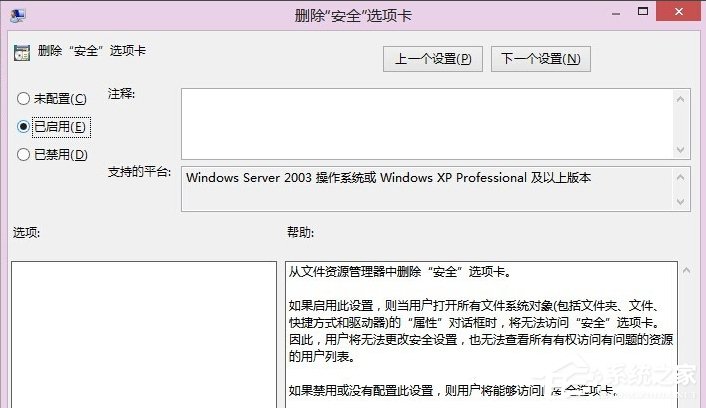
1、首先,请大家打开Win8系统中的运行命令框,然后输入gpedit.msc,打开组策略编辑器;

2、进入组策略编辑器之后,我们依次双击用户配置,管理模板,Windows组件三个选项;

3、在Windows组件中,我们找到“文件资源管理器”,然后在右侧找到“删除安全选项卡”这个设置项目;
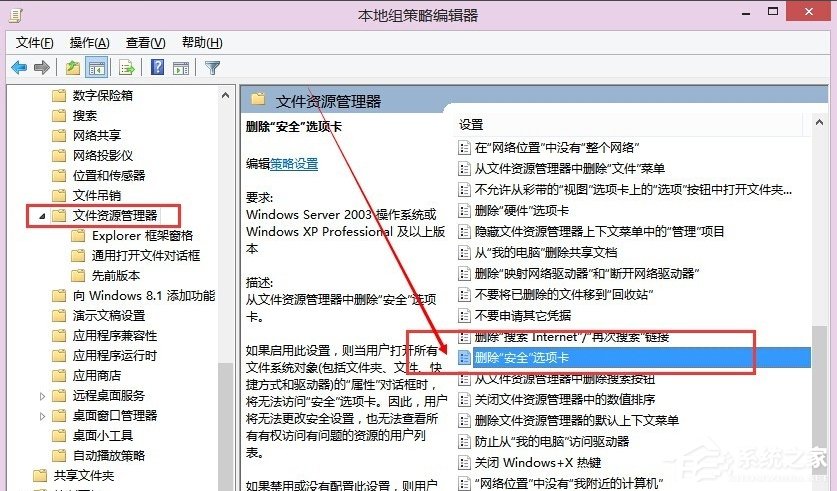
4、双击右侧的“删除安全选项卡”这个设置项目,然后打开配置中心,在配置中心点击“已启用”,然后点击最下方的确定按钮;
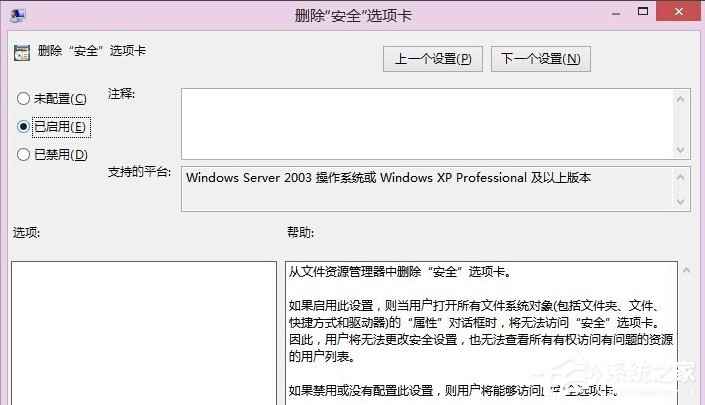
5、最后,我们点击某一个文件选项,然后点击查看属性,如果属性中安全选项卡没有显示的话,那么我们就成功实现了关闭安全选项卡的功能。
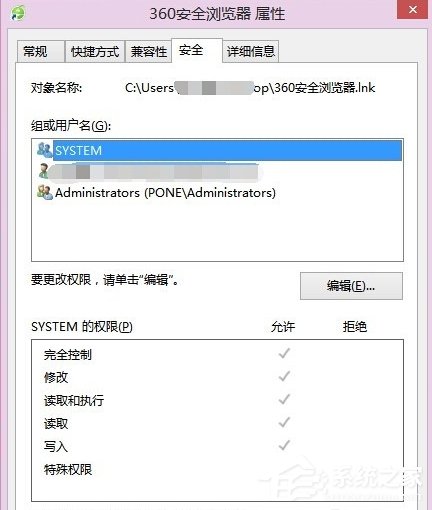
一般来说,我们是不需要将系统安全选项卡打开的,如果确实需要的话,只需要按照上面的方法将安全选项卡开启即可。最后希望本篇教程能够对你带来一些帮助。
发表评论
共0条
评论就这些咯,让大家也知道你的独特见解
立即评论以上留言仅代表用户个人观点,不代表系统之家立场